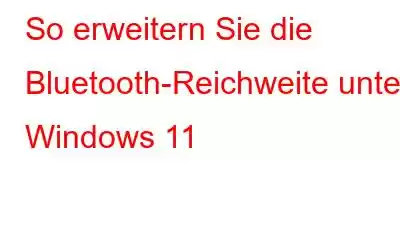Möchten Sie die Bluetooth-Reichweite Ihres Windows 11 erweitern? Bluetooth ist ein erstaunlicher Gerätestandard, der Benutzern hilft, ihre Geräte drahtlos mit ihrem PC oder Smartphone zu verbinden. Einige Benutzer beschweren sich jedoch über eine Fehlfunktion ihres Bluetooth, wenn sie mit einem PC verbunden sind. Einer der häufigsten Fehler ist ein Stottern oder eine Verzögerung der Tonausgabe, wenn Ihre kabellosen Kopfhörer an Ihren PC angeschlossen sind. Sehen Sie sich die folgenden Tipps zu Windows 11 Bluetooth an, um die Bluetooth-Reichweite zu erweitern, wenn Sie Probleme haben oder einfach eine bessere Verbindung auch aus der Ferne wünschen.
So erweitern Sie die Bluetooth-Reichweite unter Windows 11
Methode 1: Physikalische Interferenzen entfernen
Bluetooth verbindet sich mit Ihrem Gerät über das 2,4-GHz-Funkband, das mit dem Ihres WLAN-Routers identisch ist. Andere Bluetooth-Geräte können Ihre Verbindung stören, auch wenn WLAN die Hauptursache für Unterbrechungen ist. Stellen Sie also zunächst sicher, dass Sie sich nicht zu nahe am Router befinden, und entfernen Sie sich dann von anderen Peripheriegeräten. Weniger Interferenzen erhöhen die Bluetooth-Reichweite und Signalstärke.
Methode 2: Windows 11 aktualisieren
Die von Microsoft bereitgestellten Windows 11-Updates scheinen Wunder zu wirken und haben auf wundersame Weise viele Probleme behoben. Denn die Forschung und Entwicklung von Microsoft behält die Veränderungen rund um den Globus im Auge und rollt wichtige Patches als Updates aus. Hier sind die Möglichkeiten, Ihren PC zu aktualisieren:
Schritt 1: Drücken Sie Windows + I auf Ihrer Tastatur, um die Windows-Einstellungen zu öffnen.
Schritt 2: Klicken Sie nun im linken Bereich auf „Windows-Updates“.
Schritt 3: Klicken Sie auf die Schaltfläche „Nach Updates suchen“ und dann auf „Windows Das Betriebssystem sucht auf den Microsoft-Servern nach den neuesten Updates.
Schritt 4: Sie müssen alle Updates abschließen und so lange auf die Schaltfläche „Nach Updates suchen“ klicken, bis keine neuen Updates mehr verfügbar sind .
Methode 3: Treiber aktualisieren
Treiber können Verbindungen zwischen Hardware und Software überbrücken. Daher ist es wichtig, dass Sie Ihre Treiber jederzeit auf dem neuesten Stand halten. Sie können entweder die Website des Bluetooth-/Motherboard-Herstellers besuchen und nach den aktuellsten und kompatiblen Treibern für Ihr Bluetooth suchen. Andernfalls könnten Sie es einfacher machen, indem Sie eine Treiberaktualisierungssoftware wie Smart Driver Care verwenden.
Smart Driver Care ist ein Treiberdienstprogramm, das veraltete, fehlende und beschädigte Treiber Ihres Systems schnell und effektiv reparieren kann. Mit nur wenigen Klicks kann dieses Tool Sie scannen Suchen Sie nach Treibern und Hardware im Internet nach den aktuellsten Treibern und installieren Sie diese auf Ihrem PC. Diese Methode ist vollständig automatisiert und erfordert keine technischen Kenntnisse des Hardwareherstellers oder -modells. Smart Driver Care ist absolut sicher in der Anwendung und jeder kann damit seine Treiber schnell und bequem aktualisieren. Im Folgenden finden Sie die Methoden zum Aktualisieren Ihrer Treiber mit Smart Driver Care auf Ihrem Computer:
Schritt 1: Gehen Sie zur offiziellen Website und laden Sie Smart Driver Care herunter/installieren Sie es oder klicken Sie auf die Schaltfläche unten.
Schritt 2: Führen Sie als Nächstes die Software über die Desktop-Verknüpfung aus.
Schritt 3: Um den Scanvorgang zu starten, wählen Sie Jetzt scannen.
Schritt 4: Auf Ihrem Bildschirm wird eine Liste angezeigt von Fahrerfehlern. Um den Bluetooth-Treiber zu aktualisieren, klicken Sie daneben auf den Link „Treiber aktualisieren“.
Methode 4: Verwenden Sie einen externen Bluetooth-Adapter
Wenn der mit Ihrem PC oder Laptop gelieferte Bluetooth-Adapter nicht richtig funktioniert, sollten Sie über ein Upgrade nachdenken. Während Bluetooth 5 den Markt bereits überschwemmt hat, verwenden die meisten dieser Adapter immer noch Bluetooth 4 (oder älter). Wenn Ihr Gerät Bluetooth 5 unterstützt (z. B. Apple AirPods), verschafft Ihnen ein Bluetooth 5-Dongle einen erheblichen Vorteil. Eine Long-Range-Funktion in Bluetooth 5 (oder höher) kann die Verbindung verbessern und die Reichweite erheblich erweitern.
Das letzte Wort zur Erweiterung der Bluetooth-Reichweite unter Windows 11
Die oben genannten Methoden Die Erweiterung der Bluetooth-Reichweite hilft Ihnen bei der Lösung Ihrer Bluetooth-Probleme. Sie können jedes einzelne ausprobieren und dann prüfen, ob das Problem behoben wurde. Auf diese Weise müssen Sie nicht alle Methoden befolgen. Das Aktualisieren von Treibern unterstützt die Kommunikation zwischen Hardware und Software und daher ist Smart Driver Care Ihre beste Option, um die Bluetooth-Signalstärke von Windows 11 zu verbessern.
Folgen Sie uns in den sozialen Medien – . Bei Fragen oder Anregungen teilen Sie uns dies bitte im Kommentarbereich unten mit. Gerne melden wir uns mit einer Lösung bei Ihnen zurück. Wir veröffentlichen regelmäßig Tipps und Tricks sowie Antworten auf häufige technische Probleme.
Lesen: 0